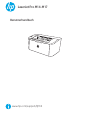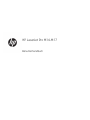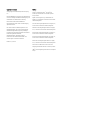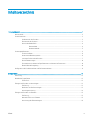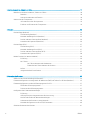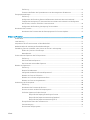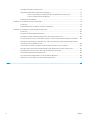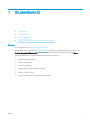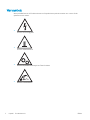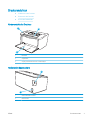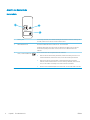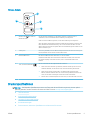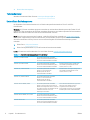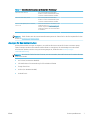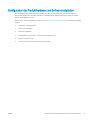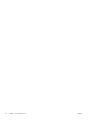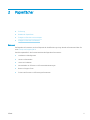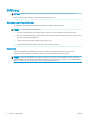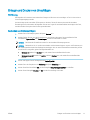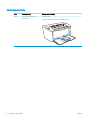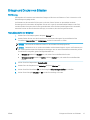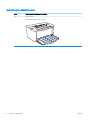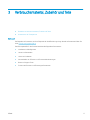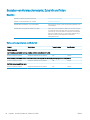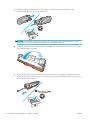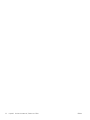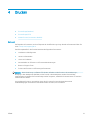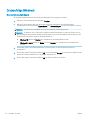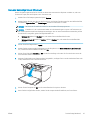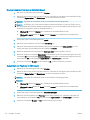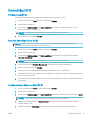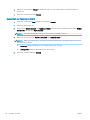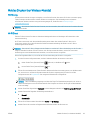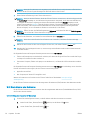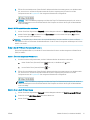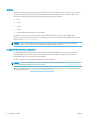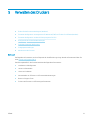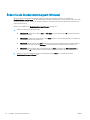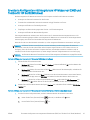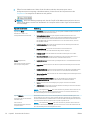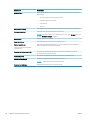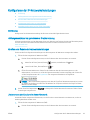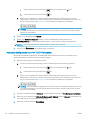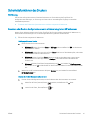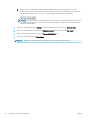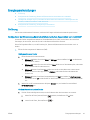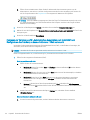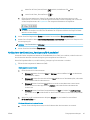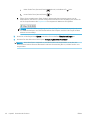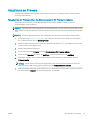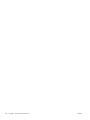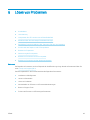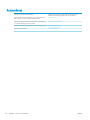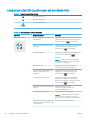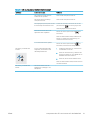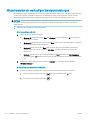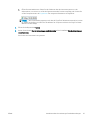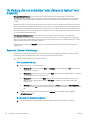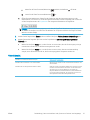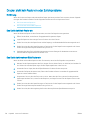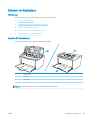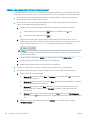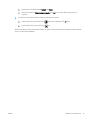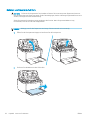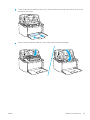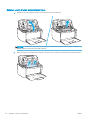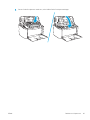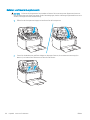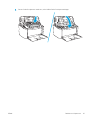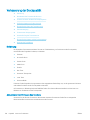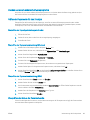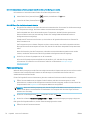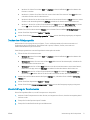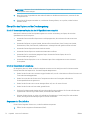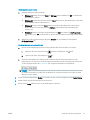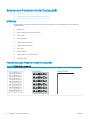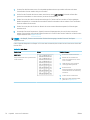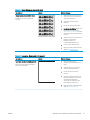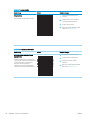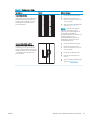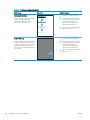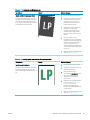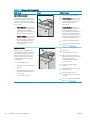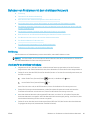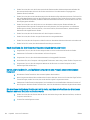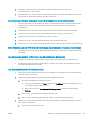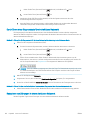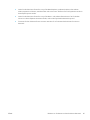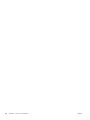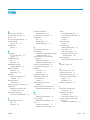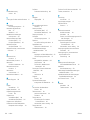Benutzerhandbuch
www.hp.com/support/ljM14
LaserJet Pro M14-M17


HP LaserJet Pro M14-M17
Benutzerhandbuch

Copyright und Lizenz
© Copyright 2018 HP Development Company,
L.P.
Die Vervielfältigung, Adaption oder Übersetzung
ist ohne vorherige schriftliche Genehmigung nur
im Rahmen des Urheberrechts zulässig.
Die in diesem Dokument enthaltenen
Informationen können ohne Vorankündigung
geändert werden.
Für HP Produkte und Dienste gelten nur die
Gewährleistungen, die in den ausdrücklichen
Gewährleistungserklärungen des jeweiligen
Produkts bzw. Dienstes aufgeführt sind. Dieses
Dokument gibt keine weiteren
Gewährleistungen. HP haftet nicht für
technische oder redaktionelle Fehler oder
Auslassungen in diesem Dokument.
Edition 4, 01/2019
Marken
Adobe
®
, Adobe Photoshop
®
, Acrobat
®
und
PostScript
®
sind Marken von Adobe Systems
Incorporated.
Apple und das Apple-Logo sind Marken von
Apple Inc., eingetragen in den USA und anderen
Ländern/Regionen.
OS X ist eine eingetragene Marke von Apple, Inc.,
in den USA und anderen Ländern/Regionen.
AirPrint ist eine eingetragene Marke von Apple,
Inc., in den USA und anderen Ländern/Regionen.
iPad ist eine eingetragene Marke von Apple, Inc.,
in den USA und anderen Ländern/Regionen.
iPod ist eine eingetragene Marke von Apple, Inc.,
in den USA und anderen Ländern/Regionen.
iPhone ist eine eingetragene Marke von Apple,
Inc., in den USA und anderen Ländern/Regionen.
Microsoft® und Windows® sind in den USA
eingetragene Marken der Microsoft Corporation.
UNIX
®
ist eine eingetragene Marke von The Open
Group.

Inhaltsverzeichnis
1 Druckerübersicht ....................................................................................................................................................................................... 1
Warnsymbole ............................................................................................................................................................................ 2
Druckeransichten ...................................................................................................................................................................... 3
Vorderansicht des Druckers ............................................................................................................................... 3
Rückansicht des Druckers ................................................................................................................................... 3
Ansicht des Bedienfelds ...................................................................................................................................... 4
Basismodelle .................................................................................................................................... 4
Wireless-Modelle ............................................................................................................................. 5
Druckerspezikationen ............................................................................................................................................................ 5
Technische Daten ................................................................................................................................................. 6
Unterstützte Betriebssysteme .......................................................................................................................... 6
Lösungen für das mobile Drucken .................................................................................................................... 7
Druckerabmessungen ......................................................................................................................................... 8
Stromverbrauch, elektrische Spezikationen und akustische Emissionen ................................................ 8
Bereich Betriebsumgebung ................................................................................................................................ 8
Konguration der Produkthardware und Softwareinstallation ......................................................................................... 9
2 Papierfächer ............................................................................................................................................................................................ 11
Einführung ............................................................................................................................................................................... 12
Beladen der Papierfächer ..................................................................................................................................................... 12
Zufuhrfach .......................................................................................................................................................... 12
Einlegen und Drucken von Umschlägen ............................................................................................................................. 13
Einführung .......................................................................................................................................................... 13
Bedrucken von Briefumschlägen .................................................................................................................... 13
Umschlagausrichtung ....................................................................................................................................... 14
Einlegen und Drucken von Etiketten ................................................................................................................................... 15
Einführung .......................................................................................................................................................... 15
Manuelle Zufuhr von Etiketten ........................................................................................................................ 15
Ausrichtung des Etikettenbogens ................................................................................................................... 16
DEWW iii

3 Verbrauchsmaterial, Zubehör und Teile .............................................................................................................................................. 17
Bestellen von Verbrauchsmaterial, Zubehör und Teilen .................................................................................................. 18
Bestellen ............................................................................................................................................................. 18
Verbrauchsmaterialien und Zubehör ............................................................................................................. 18
Austauschen der Tonerpatrone ........................................................................................................................................... 19
Informationen zu den Druckpatronen ............................................................................................................ 19
Entfernen und Einsetzen der Tonerpatrone .................................................................................................. 19
4 Drucken .................................................................................................................................................................................................... 23
Druckaufträge (Windows) ..................................................................................................................................................... 24
Druckanleitung (Windows) ............................................................................................................................... 24
Manueller beidseitiger Druck (Windows) ....................................................................................................... 25
Drucken mehrerer Seiten pro Blatt (Windows) ............................................................................................. 26
Auswählen der Papiersorte (Windows) .......................................................................................................... 26
Druckaufträge (OS X) ............................................................................................................................................................. 27
Druckanleitung (OS X) ....................................................................................................................................... 27
Manueller beidseitiger Druck (OS X) ............................................................................................................... 27
Drucken mehrerer Seiten pro Blatt (OS X) ..................................................................................................... 27
Auswählen der Papiersorte (OS X) .................................................................................................................. 28
Mobiles Drucken (nur Wireless-Modelle) ............................................................................................................................ 29
Einführung .......................................................................................................................................................... 29
Wi-Fi Direct ......................................................................................................................................................... 29
Wi-Fi Direct aktivieren oder deaktivieren .................................................................................. 30
Ändern des Wi-Fi Direct-Namens des Druckers ....................................................................... 31
AirPrint ................................................................................................................................................................. 32
Integrierte Android-Druckfunktion ................................................................................................................. 32
5 Verwalten des Druckers ......................................................................................................................................................................... 33
Ändern Sie die Druckerverbindungsart (Windows) ........................................................................................................... 34
Erweiterte Konguration mit integriertem HP Webserver (EWS) und Toolbox für HP Gerät (Windows) ................. 35
Erweiterte Konguration mit dem HP Dienstprogramm für OS X .................................................................................. 37
Önen des HP Dienstprogramms ................................................................................................................... 37
Funktionen des HP Dienstprogramms ........................................................................................................... 37
Kongurieren der IP-Netzwerkeinstellungen .................................................................................................................... 39
Einführung .......................................................................................................................................................... 39
Haftungsausschluss bei gemeinsamer Druckernutzung ............................................................................ 39
Abrufen oder Ändern der Netzwerkeinstellungen ....................................................................................... 39
Umbenennen des Druckers in einem Netzwerk ........................................................................................... 39
Manuelles Kongurieren von IPv4 TCP/IP-Parametern ............................................................................... 40
Sicherheitsfunktionen des Druckers ................................................................................................................................... 41
iv DEWW

Einführung .......................................................................................................................................................... 41
Zuweisen oder Ändern des Systemkennworts mit dem integrierten HP Webserver ............................. 41
Energiespareinstellungen ..................................................................................................................................................... 43
Einführung .......................................................................................................................................................... 43
Kongurieren der Einstellung „Bereitschaft/Automatisches Ausschalten nach Inaktivität“ .................. 43
Festlegen der Verzögerung für „Automatisches Ausschalten nach Inaktivität“ und Kongurieren
des Druckers, so dass er höchstens 1 Watt verbraucht .............................................................................. 44
Kongurieren der Einstellung „Verzögerung für Ausschalten“ .................................................................. 45
Aktualisieren der Firmware ................................................................................................................................................... 47
Aktualisieren der Firmware über das Dienstprogramm für Firmware-Updates ..................................... 47
6 Lösen von Problemen ............................................................................................................................................................................ 49
Kundendienst .......................................................................................................................................................................... 50
Laser-Warnung ....................................................................................................................................................................... 51
Interpretieren der LED-Leuchtmuster auf dem Bedienfeld ............................................................................................ 52
Wiederherstellen der werkseitigen Standardeinstellungen ............................................................................................ 54
Die Meldung „Patrone ist bald leer“ oder „Patrone ist fast leer“ wird angezeigt ......................................................... 56
Ändern der „Fast leer“-Einstellungen ............................................................................................................. 56
Materialbestell ................................................................................................................................................... 57
Drucker zieht kein Papier ein oder Zufuhrprobleme ........................................................................................................ 58
Einführung .......................................................................................................................................................... 58
Das Gerät zieht kein Papier ein ........................................................................................................................ 58
Das Gerät zieht mehrere Blatt Papier ein ...................................................................................................... 58
Beheben von Papierstaus ..................................................................................................................................................... 59
Einführung .......................................................................................................................................................... 59
Bereiche für Medienstaus ................................................................................................................................. 59
Häuge oder wiederholt auftretende Papierstaus? ..................................................................................... 60
Beheben von Staus im Zufuhrfach ................................................................................................................. 62
Beheben von im Drucker aufgetretenen Staus ............................................................................................ 64
Beheben von Staus im Ausgabebereich ........................................................................................................ 66
Verbesserung der Druckqualität .......................................................................................................................................... 68
Einführung .......................................................................................................................................................... 68
Aktualisieren der Firmware des Druckers ...................................................................................................... 68
Drucken von einem anderen Softwareprogramm ....................................................................................... 69
Prüfen der Papiersorte für den Druckjob ....................................................................................................... 69
Überprüfen der Papiertypeinstellung am Drucker .................................................................. 69
Überprüfen der Papiersorteneinstellung (Windows) .............................................................. 69
Überprüfen der Papiersorteneinstellung (OS X) ...................................................................... 69
Überprüfen des Status der Tonerkartusche .................................................................................................. 69
Patronenreinigung ............................................................................................................................................. 70
Drucken einer Reinigungsseite ........................................................................................................................ 71
DEWW v

Visuelle Prüfung der Tonerkartusche ............................................................................................................. 71
Überprüfen des Papiers und der Druckumgebung ...................................................................................... 72
Schritt 1: Verwenden von Papier, das den HP Spezikationen entspricht ........................... 72
Schritt 2: Überprüfen der Umgebung ........................................................................................ 72
Anpassen der Druckdichte ............................................................................................................................... 72
Beheben von Problemen mit der Druckqualität ................................................................................................................ 74
Einführung .......................................................................................................................................................... 74
Fehlerbehebung bei Problemen mit der Druckqualität ............................................................................... 74
Beheben von Problemen mit dem drahtlosen Netzwerk ................................................................................................ 83
Einführung .......................................................................................................................................................... 83
Checkliste für die drahtlose Verbindung ........................................................................................................ 83
Nach Abschluss der drahtlosen Konguration druckt der Drucker nicht .................................................. 84
Der Drucker druckt nicht, und auf dem Computer ist eine Firewall eines Drittanbieters installiert ..... 84
Die drahtlose Verbindung funktioniert nicht mehr, nachdem die Position des drahtlosen Routers
oder des Druckers verändert wurde ............................................................................................................... 84
Der Anschluss mehrerer Computer an den drahtlosen Drucker ist nicht möglich .................................. 85
Beim Anschluss an ein VPN wird die Verbindung des drahtlosen Druckers unterbrochen ................... 85
Das Netzwerk erscheint nicht in der Liste der drahtlosen Netzwerke ...................................................... 85
Das drahtlose Netzwerk funktioniert nicht ................................................................................................... 85
Durchführen eines Diagnosetests für ein drahtloses Netzwerk ................................................................ 86
Reduzieren von Störungen in einem drahtlosen Netzwerk ........................................................................ 86
Index ............................................................................................................................................................................................................. 89
vi DEWW

1 Druckerübersicht
●
Warnsymbole
●
Druckeransichten
●
Druckerspezikationen
●
Konguration der Produkthardware und Softwareinstallation
Siehe auch:
In den USA gehen Sie zu www.hp.com/support/ljM14.
Außerhalb der USA gehen Sie zu www.hp.com/support. Wählen Sie Ihr Land/Ihre Region aus. Klicken Sie auf
Produkte Support & Fehlerbehebung. Geben Sie den Produktnamen ein, und klicken Sie dann auf Suchen.
Die HP Kompletthilfe für Ihr Gerät beinhaltet die folgenden Informationen:
● Installieren und Kongurieren
● Lernen und Verwenden
● Lösen von Problemen
● Herunterladen von Softwareaktualisierungen.
● Beitritt zu Support-Foren
● Suchen nach Garantie- und Zulassungsinformationen
DEWW 1

Warnsymbole
Warnsymboldenitionen: HP Produkte können mit folgenden Warnsymbolen versehen sein. Lassen Sie die
gebotene Vorsicht walten.
●
Vorsicht: Stromschlaggefahr
●
Vorsicht: Heiße Oberäche
●
Vorsicht: Körperteile von beweglichen Teilen fernhalten
●
Vorsicht: Scharfe Kanten
2 Kapitel 1 Druckerübersicht DEWW

Ansicht des Bedienfelds
Basismodelle
1
2
3
1 Achtung-LED Die Achtung-LED blinkt, wenn ein Benutzereingri erforderlich ist. Wenn die Achtung-LED
leuchtet, bendet sich der Drucker in einem Fehlerzustand.
2 Netztaste/Bereit-LED Mit dieser Schaltäche können Sie Drucker an- und ausschalten.
Die Bereit-LED leuchtet, wenn der Drucker druckbereit ist. Sie blinkt, wenn der Drucker
Druckdaten empfängt und leuchtet schwach, wenn er sich im Bereitschaftsmodus
bendet.
3
Taste „Fortsetzen/Abbrechen“
Mit der Taste können Sie die folgenden Aktionen ausführen:
● Wenn der Drucker einen Auftrag verarbeitet, während die Achtung-LED aus ist und
die Bereit-LED blinkt, drücken Sie die Taste, um den Druckauftrag abzubrechen.
● Wenn sich der Drucker in einem Fehler- oder Benutzerauorderungszustand
bendet, während die Bereit-LED an ist und die Achtung-LED blinkt, drücken Sie die
Taste, um den Fehler zu beseitigen und mit dem Drucken fortzufahren.
● Drücken Sie im manuellen Duplexmodus diese Taste, um die zweite Seite zu drucken.
4 Kapitel 1 Druckerübersicht DEWW

Wireless-Modelle
1
2
3
4
1
Wireless-Taste und -LED (nur
Wireless-Modelle)
Drücken Sie diese Schaltäche, um die Drahtlos-Funktion zu aktivieren oder zu
deaktivieren, oder um eine Wireless Direct-Verbindung zu kongurieren.
Halten Sie diese Schaltäche gedrückt, um eine WPS-Verbindung zu kongurieren.
Wenn die Drahtlos-LED leuchtet, besteht eine stabile drahtlose Verbindung. Wenn die LED
blinkt, besteht keine Netzwerkverbindung, oder es wird entweder eine WPS- oder eine
Wireless Direct-Konguration ausgeführt. Wenn sie schnell blinkt, liegt ein Problem mit der
Wireless-Verbindung vor.
2 Achtung-LED Die Achtung-LED blinkt, wenn ein Benutzereingri erforderlich ist. Wenn die Achtung-LED
leuchtet, bendet sich der Drucker in einem Fehlerzustand.
3 Netztaste/Bereit-LED Mit dieser Schaltäche können Sie Drucker an- und ausschalten.
Die Bereit-LED leuchtet, wenn der Drucker druckbereit ist. Sie blinkt, wenn der Drucker
Druckdaten empfängt und leuchtet schwach, wenn er sich im Bereitschaftsmodus
bendet.
4
Taste „Fortsetzen/Abbrechen“
Mit der Taste können Sie die folgenden Aktionen ausführen:
● Wenn der Drucker einen Auftrag verarbeitet, während die Achtung-LED aus ist und
die Bereit-LED blinkt, drücken Sie die Taste, um den Druckauftrag abzubrechen.
● Wenn sich der Drucker in einem Fehler- oder Benutzerauorderungszustand
bendet, während die Bereit-LED an ist und die Achtung-LED blinkt, drücken Sie die
Taste, um den Fehler zu beseitigen und mit dem Drucken fortzufahren.
● Drücken Sie im manuellen Duplexmodus diese Taste, um die zweite Seite zu drucken.
Druckerspezikationen
WICHTIG: Die folgenden Spezikationen waren zum Zeitpunkt der Veröentlichung korrekt, können jedoch
jederzeit geändert werden. Aktuelle Informationen nden Sie unter www.hp.com/support/ljM14.
●
Technische Daten
●
Unterstützte Betriebssysteme
●
Lösungen für das mobile Drucken
●
Druckerabmessungen
●
Stromverbrauch, elektrische Spezikationen und akustische Emissionen
DEWW Druckerspezikationen 5

●
Bereich Betriebsumgebung
Technische Daten
Aktuelle Informationen nden Sie unter www.hp.com/support/ljM14.
Unterstützte Betriebssysteme
Die folgenden Informationen beziehen sich auf die druckerspezischen Windows PCLmS- und OS X-
Druckertreiber.
Windows: HP Software-Installationsprogramm installiert je nach Windows-Betriebssystem den Treiber PCLmS
oder PCLm-S. Bei Verwendung des Software-Installationsprogramms wird zudem optionale Software installiert.
Weitere Informationen nden Sie in den Versionshinweisen der Software.
OS X: Dieser Drucker unterstützt Mac-Computer. Laden Sie HP Easy Start entweder von 123.hp.com/LaserJet
oder von der Supportseite für Ihren Drucker herunter, und verwenden Sie das Programm dann zum Installieren
des HP Druckertreibers. HP Easy Start ist nicht im Lieferumfang des HP Softwareinstallationsprogramms
enthalten.
1. Gehen Sie zu 123.hp.com/LaserJet.
2. Gehen Sie folgendermaßen vor, um die Druckersoftware herunterzuladen.
Linux: Informationen und Druckertreiber für Linux nden Sie unter www.hp.com/go/linuxprinting.
Tabelle
1-1 Unterstützte Betriebssysteme und Druckertreiber
Windows 7, 32 Bit und 64 Bit Der druckerspezische Druckertreiber
HP PCLmS wird für dieses Betriebssystem
als Teil der Softwareinstallation installiert.
Windows 8, 32 Bit und 64 Bit Der druckerspezische Druckertreiber
HP PCLmS wird für dieses Betriebssystem
als Teil der Softwareinstallation installiert.
Der Windows 8 RT-Support erfolgt durch
den betriebssystemeigenen Microsoft-
Treiber, Version 4, 32 Bit.
Windows 8.1, 32 Bit und 64 Bit Der druckerspezische Druckertreiber
HP PCLm-S V4 wird für dieses
Betriebssystem als Teil der
Softwareinstallation installiert.
Der Windows 8.1 RT-Support erfolgt durch
den betriebssystemeigenen Microsoft-
Treiber, Version 4, 32 Bit.
Windows 10, 32 Bit und 64 Bit Der druckerspezische Druckertreiber
HP PCLm-S V4 wird für dieses
Betriebssystem als Teil der
Softwareinstallation installiert.
Windows Server 2008 R2, 64 Bit Der druckerspezische Druckertreiber
HP PCLm.S kann auf der Drucker-Support-
Website heruntergeladen werden. Laden Sie
den Treiber herunter, und installieren Sie ihn
mit Hilfe des Windows-Tools zum
Hinzufügen von Druckern.
Microsoft hat den Mainstream-Support für
Windows Server 2008 im Juli 2015
eingestellt. HP wird weiterhin den
bestmöglichen Support für das eingestellte
Betriebssystem Server 2008 bereitstellen.
Windows Server 2008 R2, SP1, 64-Bit Der druckerspezische Druckertreiber
HP PCLmS wird für dieses Betriebssystem
als Teil der Softwareinstallation installiert.
Windows Server 2012 Der druckerspezische Druckertreiber
HP PCLmS wird für dieses Betriebssystem
als Teil der Softwareinstallation installiert.
6 Kapitel 1 Druckerübersicht DEWW

Tabelle 1-1 Unterstützte Betriebssysteme und Druckertreiber (Fortsetzung)
Windows Server 2012 R2 Der druckerspezische Druckertreiber
HP PCLm-S wird für dieses Betriebssystem
als Teil der Softwareinstallation installiert.
Windows Server 2016, 64-Bit Der druckerspezische Druckertreiber
HP PCLm-S wird für dieses Betriebssystem
als Teil der Softwareinstallation installiert.
OS X 10.11 El Capitan, OS X 10.12 Sierra,
OS X 10.13
Um den Druckertreiber zu installieren, laden
Sie HP Easy Start von 123.hp.com/LaserJet
herunter. Folgen Sie der Beschreibung, um
die Druckersoftware und den Druckertreiber
zu installieren.
HINWEIS: Rufen Sie die Liste der unterstützten Betriebssysteme ab. Gehen Sie für die HP Kompletthilfe für den
Drucker zu www.hp.com/support/ljM14.
Lösungen für das mobile Drucken
HP hat mehrere Mobil-Lösungen im Angebot, um einfaches Drucken an einen HP Drucker von einem Laptop,
Tablet, Smartphone oder einem anderen mobilen Gerät zu ermöglichen. Die vollständige Liste und weitere
Informationen darüber, welche Lösung am besten geeignet ist, nden Sie unter www.hp.com/go/
LaserJetMobilePrinting.
HINWEIS: Aktualisieren Sie die Drucker-Firmware, um sicherzustellen, dass alle Funktionen für mobiles Drucken
unterstützt werden.
● Wi-Fi Direct (nur Wireless-Modelle)
● HP Multifunktions-Fernanwendung für iOS und Android-Geräte
● Google Cloud Print
● AirPrint (nur Wireless-Modelle)
● Android-Druck
DEWW Druckerspezikationen 7

Druckerabmessungen
Abbildung 1-1 Abmessungen des Druckers
1
2
3
1
2
3
Vollständig geschlossener Drucker Vollständig geöneter Drucker
1. Höhe 159 mm 280,1 mm
2. Breite 346 mm 346 mm
3. Tiefe 189 mm 329,6 mm
Gewicht (mit
Druckpatronen)
3,7 kg
Stromverbrauch, elektrische Spezikationen und akustische Emissionen
Aktuelle Informationen nden Sie unter www.hp.com/support/ljM14.
ACHTUNG: Die Stromversorgung ist von dem Land/der Region abhängig, in dem der Drucker verkauft wird.
Ändern Sie die Einstellung für die Betriebsspannung nicht. Dadurch könnte der Drucker beschädigt werden und
die Garantie des Druckers verfallen.
Bereich Betriebsumgebung
Umgebung Empfohlen Zulässig
Temperatur 15 bis 27 °C 15 bis 30 °C
Relative Luftfeuchtigkeit 20 % bis 70 % relative Luftfeuchtigkeit
(RLF), nicht kondensierend
10 % bis 80 % (RH), nicht kondensierend
8 Kapitel 1 Druckerübersicht DEWW

Konguration der Produkthardware und Softwareinstallation
Grundlegende Kongurationsanleitungen nden Sie in den im Lieferumfang des Druckers enthaltenen
Einrichtungsanweisungen und dem Leitfaden zur Inbetriebnahme. Weitere Anleitungen nden Sie auf der
Kundendienst-Webseite von HP.
Gehen Sie für die HP Kompletthilfe für den Drucker zu www.hp.com/support/ljM14. Suchen Sie den folgenden
Support:
● Installieren und Kongurieren
● Lernen und Verwenden
● Lösen von Problemen
● Herunterladen von Software- und Firmware-Aktualisierungen
● Beitritt zu Support-Foren
● Suchen nach Garantie- und Zulassungsinformationen
DEWW Konguration der Produkthardware und Softwareinstallation 9

10 Kapitel 1 Druckerübersicht DEWW

2 Papierfächer
●
Einführung
●
Beladen der Papierfächer
●
Einlegen und Drucken von Umschlägen
●
Einlegen und Drucken von Etiketten
Siehe auch:
Die folgenden Informationen sind zum Zeitpunkt der Veröentlichung richtig. Aktuelle Informationen nden Sie
unter www.hp.com/support/ljM14.
Die HP Kompletthilfe für den Drucker beinhaltet die folgenden Informationen:
● Installieren und Kongurieren
● Lernen und Verwenden
● Lösen von Problemen
● Herunterladen von Software- und Firmware-Aktualisierungen
● Beitritt zu Support-Foren
● Suchen nach Garantie- und Zulassungsinformationen
DEWW 11

Einführung
ACHTUNG: Achten Sie darauf, dass Sie Ihre Hände beim Schließen der Papierfächer nicht einklemmen.
Wenn Sie den Drucker bewegen, müssen alle Fächer geschlossen sein.
Beladen der Papierfächer
Die folgenden Informationen beschreiben das Einlegen von Papier in das Zufuhrfach.
HINWEIS: Zur Vermeidung von Papierstaus:
● Sie sollten während des Druckvorgangs niemals Papier in das Fach einlegen oder daraus entfernen.
● Bevor Sie neues Papier einlegen, nehmen Sie zuerst sämtliches Papier aus dem Zufuhrfach, und richten Sie
den neuen Papierstapel gerade aus.
● Fächern Sie das Papier beim Einlegen neuen Papiers nicht.
● Verwenden Sie Papier, das keine Knicke, Falten oder Schäden aufweist.
Zufuhrfach
Legen Sie die Medien mit der Oberkante nach vorn und der zu bedruckenden Seite nach oben ein. Um
Papierstaus und Schräglauf zu vermeiden, sollten Sie immer die seitliche Führung einstellen.
HINWEIS: Wenn Sie neue Medien hinzufügen, sollten Sie sicherstellen, dass alle Medien aus dem Zufuhrfach
entfernt werden und der Stapel neuer Medien gerade Kanten hat. Dies hilft zu verhindern, dass mehrere Blätter
gleichzeitig durch den Drucker gezogen werden, und beugt Medienstaus vor.
12 Kapitel 2 Papierfächer DEWW
Seite wird geladen ...
Seite wird geladen ...
Seite wird geladen ...
Seite wird geladen ...
Seite wird geladen ...
Seite wird geladen ...
Seite wird geladen ...
Seite wird geladen ...
Seite wird geladen ...
Seite wird geladen ...
Seite wird geladen ...
Seite wird geladen ...
Seite wird geladen ...
Seite wird geladen ...
Seite wird geladen ...
Seite wird geladen ...
Seite wird geladen ...
Seite wird geladen ...
Seite wird geladen ...
Seite wird geladen ...
Seite wird geladen ...
Seite wird geladen ...
Seite wird geladen ...
Seite wird geladen ...
Seite wird geladen ...
Seite wird geladen ...
Seite wird geladen ...
Seite wird geladen ...
Seite wird geladen ...
Seite wird geladen ...
Seite wird geladen ...
Seite wird geladen ...
Seite wird geladen ...
Seite wird geladen ...
Seite wird geladen ...
Seite wird geladen ...
Seite wird geladen ...
Seite wird geladen ...
Seite wird geladen ...
Seite wird geladen ...
Seite wird geladen ...
Seite wird geladen ...
Seite wird geladen ...
Seite wird geladen ...
Seite wird geladen ...
Seite wird geladen ...
Seite wird geladen ...
Seite wird geladen ...
Seite wird geladen ...
Seite wird geladen ...
Seite wird geladen ...
Seite wird geladen ...
Seite wird geladen ...
Seite wird geladen ...
Seite wird geladen ...
Seite wird geladen ...
Seite wird geladen ...
Seite wird geladen ...
Seite wird geladen ...
Seite wird geladen ...
Seite wird geladen ...
Seite wird geladen ...
Seite wird geladen ...
Seite wird geladen ...
Seite wird geladen ...
Seite wird geladen ...
Seite wird geladen ...
Seite wird geladen ...
Seite wird geladen ...
Seite wird geladen ...
Seite wird geladen ...
Seite wird geladen ...
Seite wird geladen ...
Seite wird geladen ...
Seite wird geladen ...
Seite wird geladen ...
Seite wird geladen ...
Seite wird geladen ...
-
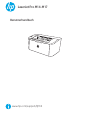 1
1
-
 2
2
-
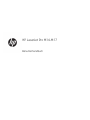 3
3
-
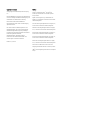 4
4
-
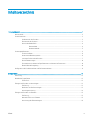 5
5
-
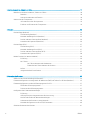 6
6
-
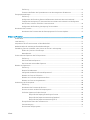 7
7
-
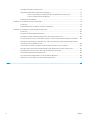 8
8
-
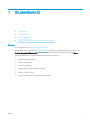 9
9
-
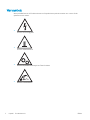 10
10
-
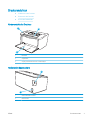 11
11
-
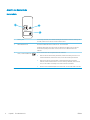 12
12
-
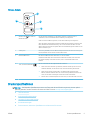 13
13
-
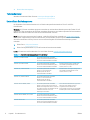 14
14
-
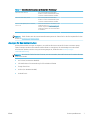 15
15
-
 16
16
-
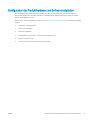 17
17
-
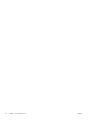 18
18
-
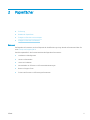 19
19
-
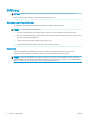 20
20
-
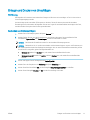 21
21
-
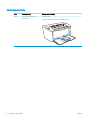 22
22
-
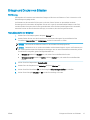 23
23
-
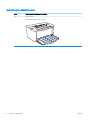 24
24
-
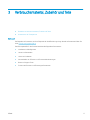 25
25
-
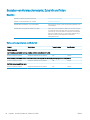 26
26
-
 27
27
-
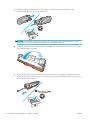 28
28
-
 29
29
-
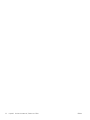 30
30
-
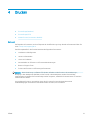 31
31
-
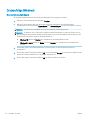 32
32
-
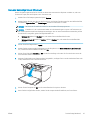 33
33
-
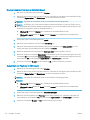 34
34
-
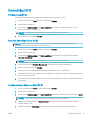 35
35
-
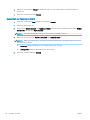 36
36
-
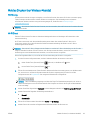 37
37
-
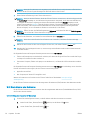 38
38
-
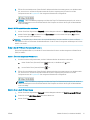 39
39
-
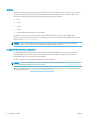 40
40
-
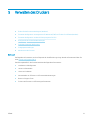 41
41
-
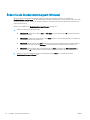 42
42
-
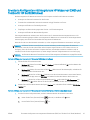 43
43
-
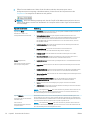 44
44
-
 45
45
-
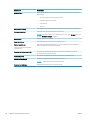 46
46
-
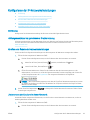 47
47
-
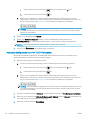 48
48
-
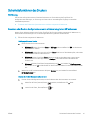 49
49
-
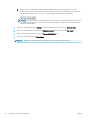 50
50
-
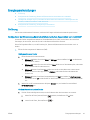 51
51
-
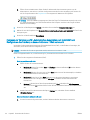 52
52
-
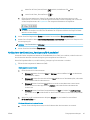 53
53
-
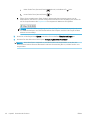 54
54
-
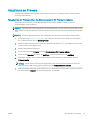 55
55
-
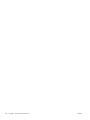 56
56
-
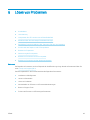 57
57
-
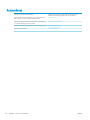 58
58
-
 59
59
-
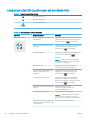 60
60
-
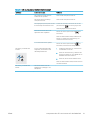 61
61
-
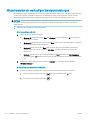 62
62
-
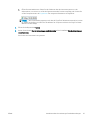 63
63
-
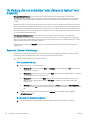 64
64
-
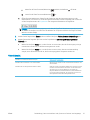 65
65
-
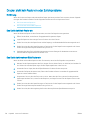 66
66
-
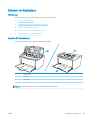 67
67
-
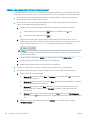 68
68
-
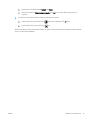 69
69
-
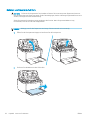 70
70
-
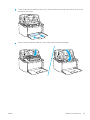 71
71
-
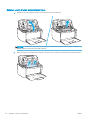 72
72
-
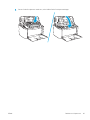 73
73
-
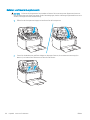 74
74
-
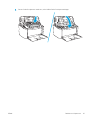 75
75
-
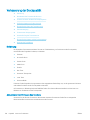 76
76
-
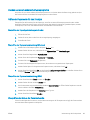 77
77
-
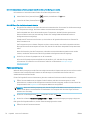 78
78
-
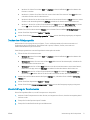 79
79
-
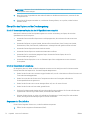 80
80
-
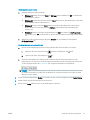 81
81
-
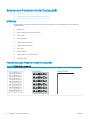 82
82
-
 83
83
-
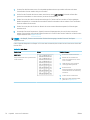 84
84
-
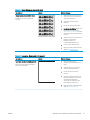 85
85
-
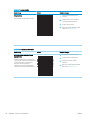 86
86
-
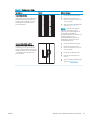 87
87
-
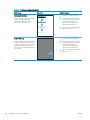 88
88
-
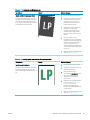 89
89
-
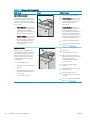 90
90
-
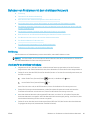 91
91
-
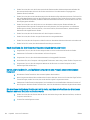 92
92
-
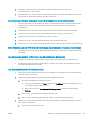 93
93
-
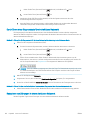 94
94
-
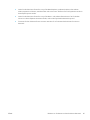 95
95
-
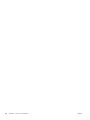 96
96
-
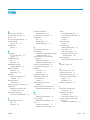 97
97
-
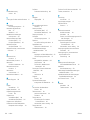 98
98
HP LaserJet Pro M17 Benutzerhandbuch
- Typ
- Benutzerhandbuch
- Dieses Handbuch eignet sich auch für
Verwandte Artikel
-
HP LaserJet Pro MFP M28 Benutzerhandbuch
-
HP LaserJet Pro MFP M25-M27 series Benutzerhandbuch
-
HP LaserJet Pro M102 Printer series Benutzerhandbuch
-
HP LaserJet Pro M13 Benutzerhandbuch
-
HP Color LaserJet Pro M155-M156 Printer series Benutzerhandbuch
-
HP Color LaserJet Pro M255 serie Benutzerhandbuch
-
HP Color LaserJet Pro M153-M154 Printer series Benutzerhandbuch
-
HP Color LaserJet Pro M253-M254 Printer series Benutzerhandbuch
-
HP Color LaserJet Pro M184 Benutzerhandbuch
-
HP LaserJet Pro M119 Benutzerhandbuch